Byråinställningar
| Den här instruktionen gäller BL Byråstöd |
Byråinställningarna hjälper dig att komma igång med BL Byråstöd. Genom att skapa mallar och importer sparar du tid på att slippa mata in uppgifter manuellt.
För att komma till Byråinställningar klickar du på kugghjulet högst upp till höger:
- Uppdragsmallar
- Importera
- Medarbetare
- Systemuppgifter
- Byråuppgifter
- Uppdragsavtalet
- Masshantering
- Teamhantering
Medarbetare
Här ser du en lista med de medarbetare som har loggat in i byråstödet en gång. Det räcker inte med att en medarbetare har aktiverat sitt användarkonto hos oss. De måste även ha loggat in i byråstödet en gång för att bli upplagd här. Du som byråadministratör kan ändra medarbetarens initialer, välja roll samt inaktivera/aktivera den.
| För att en medarbetare ska synas i listan måste de ha loggat in i Byråstöd minst en gång. byrastod.bjornlunden.se |
För att dölja en medarbetare så den inte blir synlig i rullgardinslistor i byråstödet klickar du på papperskorgen ute till höger i medarbetarlistan. För att medarbetaren ska kunna döljas kan den inte ligga som klientansvarig på någon aktiv klient. Medarbetaren kan inte heller ligga som utförande handläggare på en tjänst utan slutdatum. Detta kontrolleras av byråstödet då du klickar på papperskorgen.
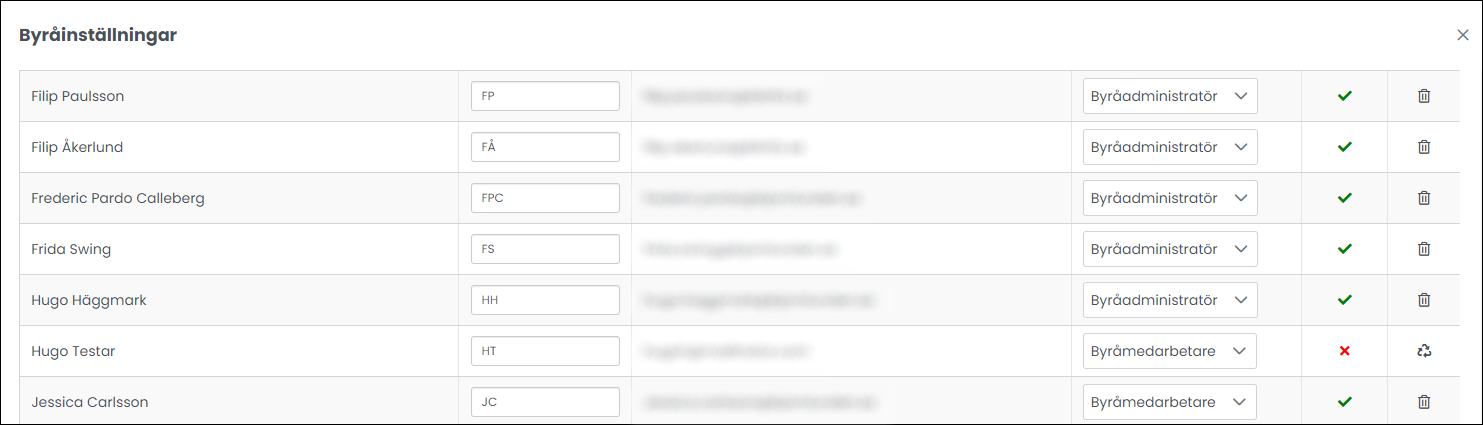
För att medarbetaren inte ska ligga kvar med rättighet att logga in i andra program såsom BL Skatt eller BL Bokslut i molnet är det viktigt att byrån skickar in en ändringsblankett för att ändra licensen. Den ändringsblanketten har vi länkat till i samband med inaktiveringen.
Systemuppgifter
Under fliken Systeminformation hittar du förutom licensvillkoret även:
- Länk för nedladdning av webbläsaren Chrome
Chrome - Länk för nedladdning av fjärrsupport
Fjärrsupport - Rensa sparade inställningar
Inställningar man gjort för det urval som ska visas på dom olika flikarna rensas i webbläsaren
Byråuppgifter
Här kan du fylla i byråns uppgifter.
Uppdragsavtalet
Här kan du redigera texten i uppdragsavtalet. Det går dock inte att lägga till/ta bort rader eller byta benämning på rubrikerna. Guide för hur du gör anpassade uppdragsavtal för din byrå hittar du här.
Masshantering
Du som är byråadministratör kan utföra en del funktioner i masshantering. De masshanteringsfunktioner som finns för tillfället är:
- Ändra klientansvarig
- Ändra utförande handläggare
- Ändra startdatum
- Ändra företagstyp
- Ändra valbara statusar
- Lägga till/Ta bort tjänster
Ändra klientansvarig/handläggare
Vill du ändra klientansvarig eller utförande handläggare börjar du med att tala om vem du vill ändra till. Du klickar sedan på Visa urval.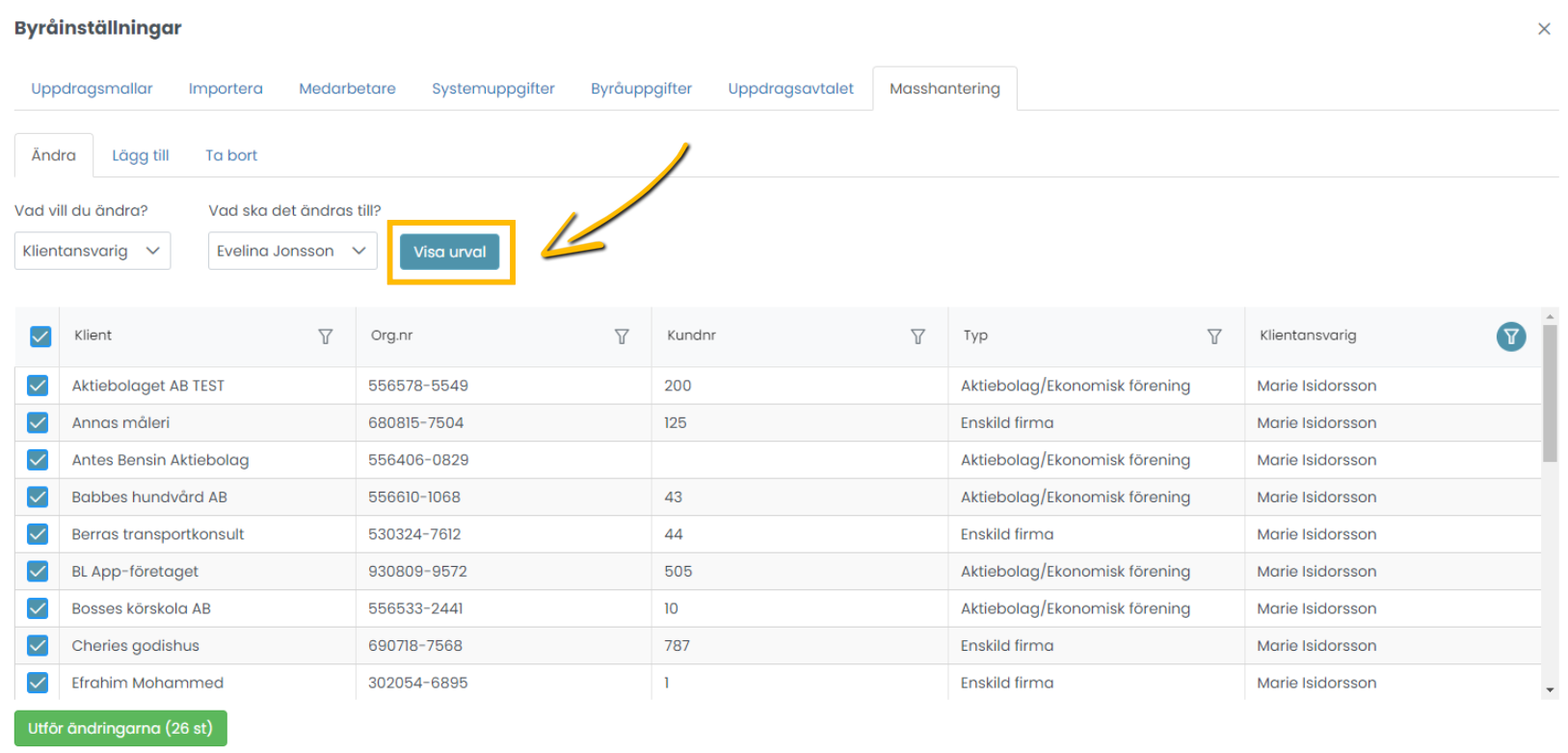
Den här listan med klienter kan du filtrera på flera olika variabler så att du enkelt får ett lämpligt urval. Markera de klienter du vill ändra på. Knappen nere till vänster visar hur många klienter/tjänster denna ändring kommer påverka. När du är nöjd med ditt urval klickar du på Utför ändring.
Ändra valbar status
Du kan enkelt ändra valbara status på redan upplagda tjänster. Du väljer om du vill utgå från en befintlig tjänst eller om du vill välja dina status helt själv.
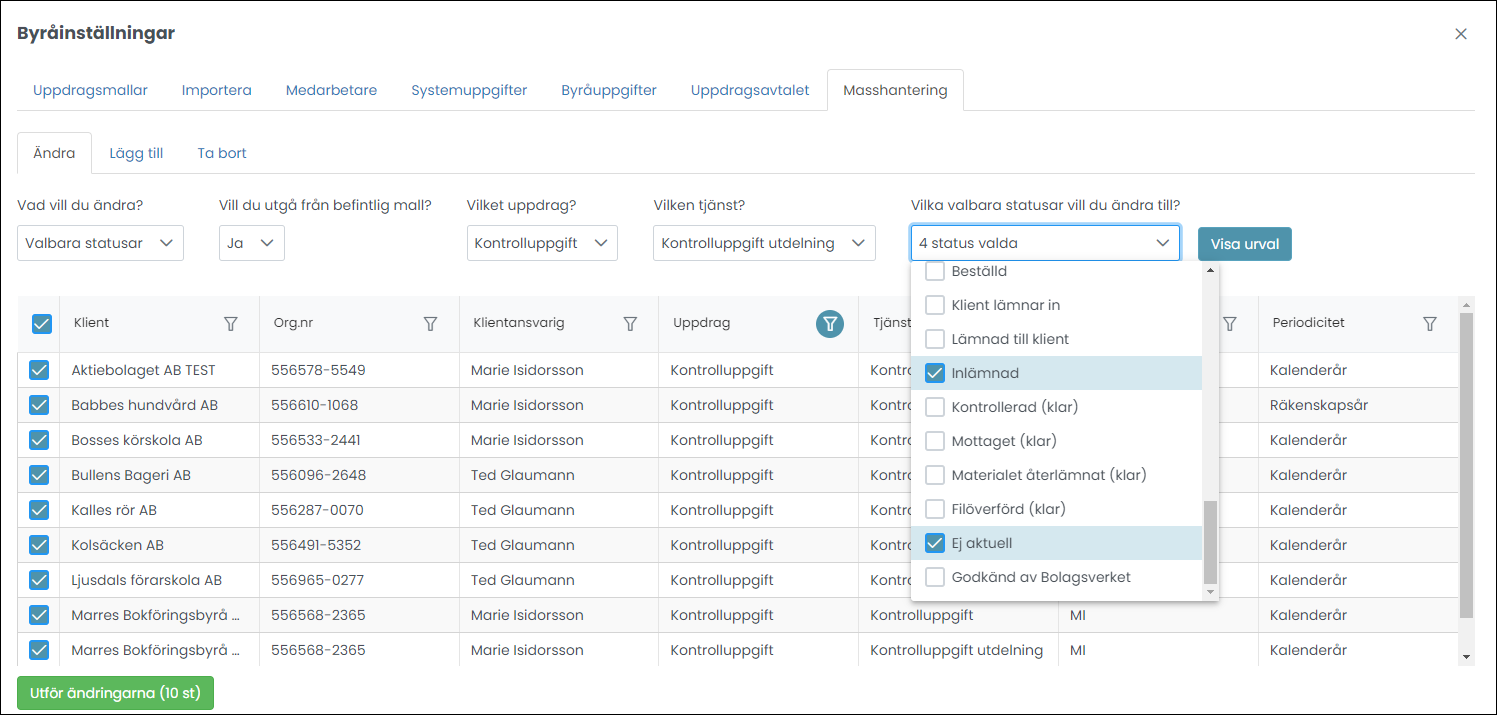
Lägg till tjänster
För att lägga till tjänster klickar du på Lägg till och väljer Tjänst. Välj vilket uppdrag tjänsten ligger under. Du väljer sedan en av de tjänster som hör till det uppdraget. De inställningar som föreslås är de som ligger i Uppdragsmallarna. Du kan ändra en del inställningar här men om du behöver justera antalet dagar innan deadline som tjänsten ska visas/påminnas/varnas eller valbara statusar så måste du först göra ändringen i byråmallarna innan du lägger till tjänsten.
| Det är viktigt att du väljer rätt startdatum för tjänsterna du lägger till. Vill du exempelvis lägga upp tjänsten Upprätta inkomstdeklaration och du vill att den ska dyka upp redan för inkomstår 2022 – då ska startdatumet vara ett datum 2022. Förslagsvis kan du välja startdatum 2022-12-31. |
Det finns olika filtreringsmöjligheter så att du snabbt kan välja för vilka klienter du vill lägga till en tjänst.
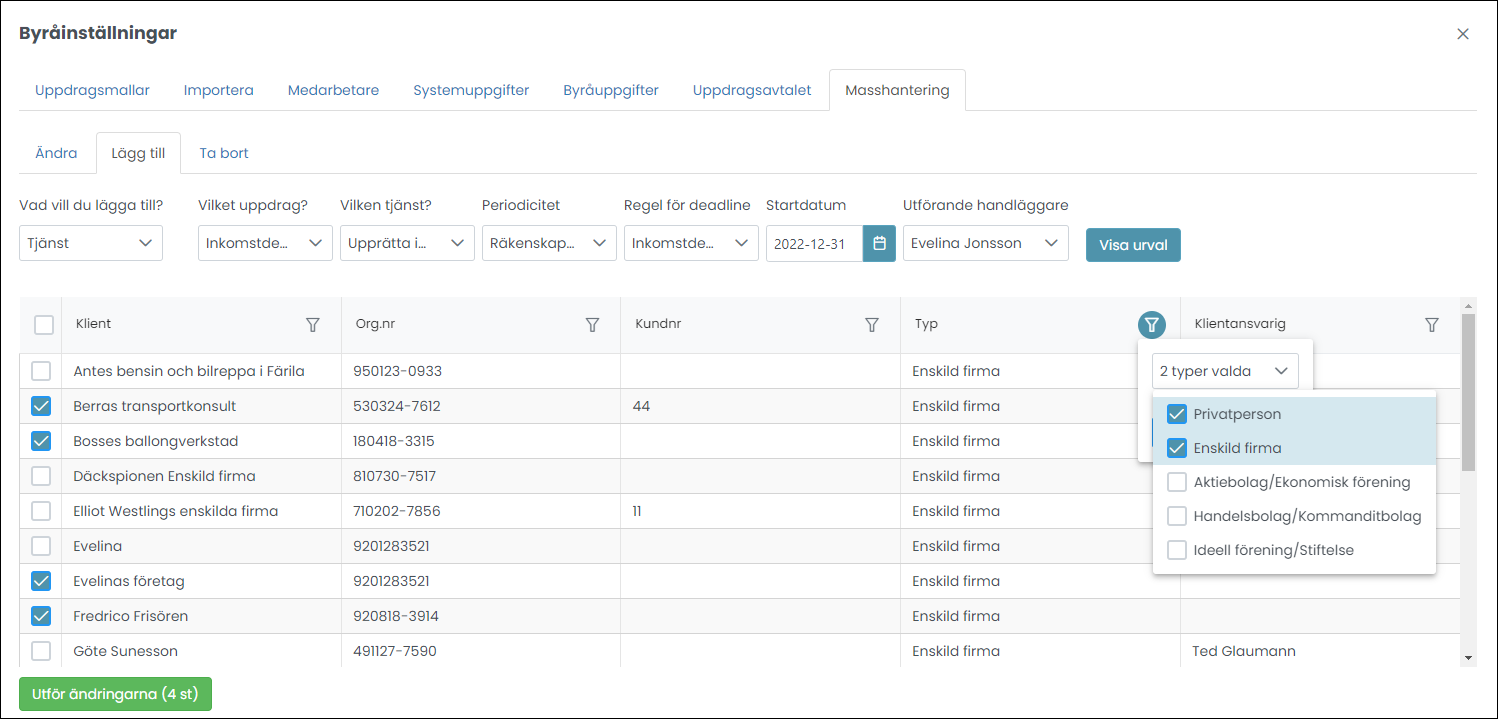
Om en klient saknas i listan har den klienten troligen redan just den tjänsten upplagd. Klienten visas inte heller om tjänsten är avslutad (har ett slutdatum). Vill du lägga upp en ny tjänst på en sådan klient behöver du gå in på den aktuella klienten och sedan gå in under fliken Uppdrag. Det är möjligt att lägga till en dubblett av en tjänst. Startdatum behöver då ligga efter slutdatumet på den första upplagda. Arkiverade klienter visas inte heller i denna lista.
Teamhantering
Som byråadministratör kan du skapa olika team i Byråstödet vilket möjliggör filtrering av vilka klienter en byråmedarbetare kan se.
Det är endast byråadministratören som kan skapa och redigera team.
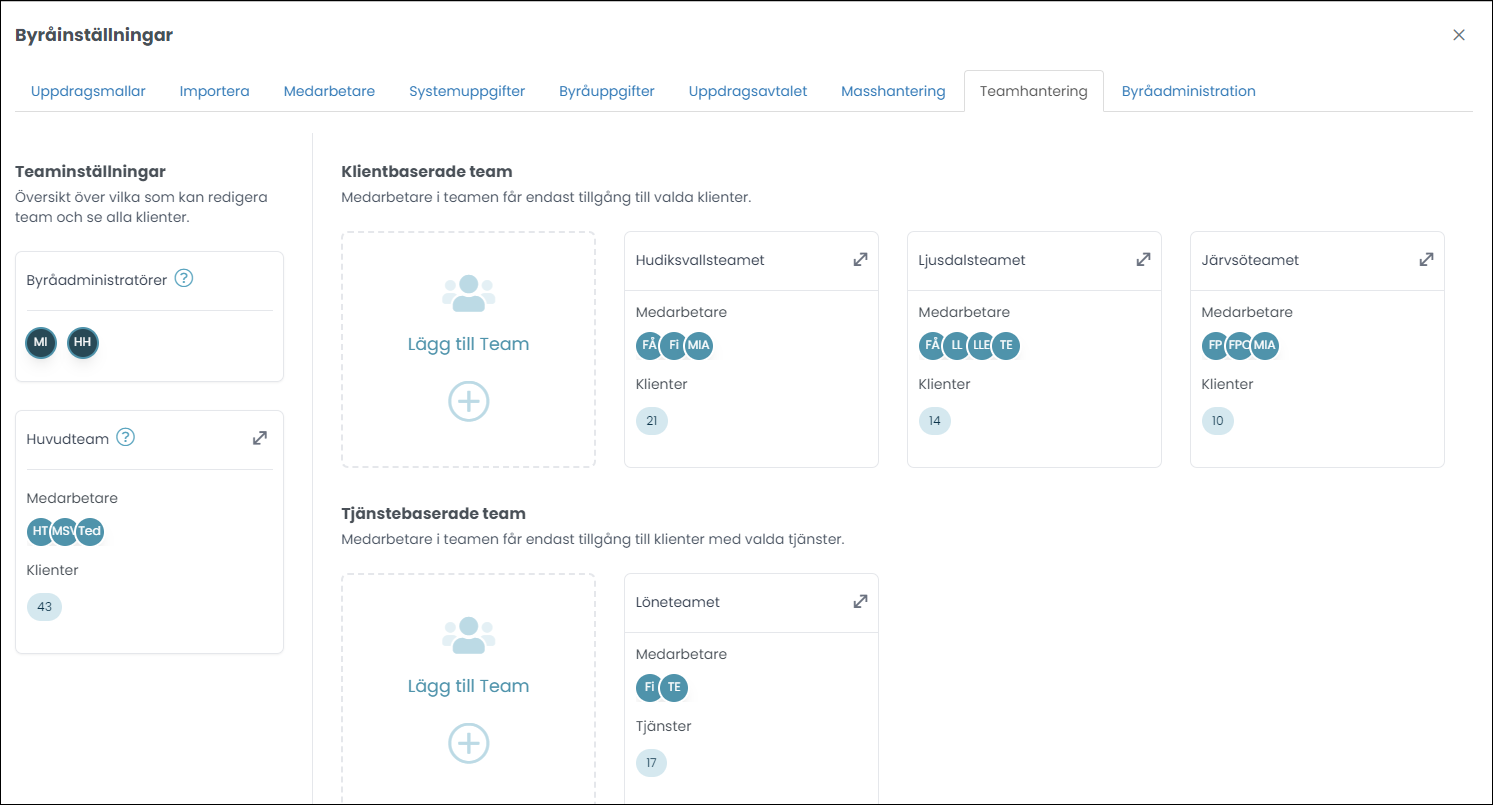
Huvudteam
Det finns ett Huvudteam där byråns alla klienter ligger. Huvudteamet visas med byråns namn vid filtreringen.
Medarbetare som har rollen byråadministratör har alltid åtkomst till alla team. De som är vanliga medarbetare måste tilldelas minst ett team. Medarbetare som tilldelas åtkomst till huvudteamet har möjlighet att se alla klienter.
Vid skapandet av nya team finns det två olika sorter. Det är Klientbaserade team och Tjänstebaserade team. Läs mer nedan om skillnaden mellan de två.
Klientbaserade team
Vid upplägg av ett Klientbaserat team kan du styra vilka klienter samt vilka medarbetare som ska ingå i det teamet. På Klientkortet och i Klientlistan visas vilket klientbaserat team klienten ingår i. Denna sorts team är det vanligaste och lämpar sig bäst för ”kontorsbaserade” team där det är vanligt att en klient tillhör ett visst kontor/team.
Tjänstebaserade team
Tjänstebaserade team är lämpligt att använda när medarbetare ska kunna nå alla klienter som får en viss tjänst utförd. Dessa team läggs upp med utgångspunkt från en grupp av tjänster. Byrån skapar exempelvis ett löneteam. De tjänster som ska vara kopplade till det teamet väljs av byråadminstratören i Teamhanteringen. Här väljs också vilka medarbetare som ska nå de klienter som har de valda tjänsterna upplagda på sig.
De byråer som skapar egna team och kopplar klienter och medarbetare till teamen kommer märka stor skillnad på filtreringsmöjligheterna. Både byråadministratörer och medarbetare som är kopplade till flera team får upp en teamväljare i de olika tjänstevyerna. Detta för att kunna filtrera eller välja vilket team de vill se i vyn.
Klientlistan kan också filtreras på team. Här kan du välja att visa en kolumn för team om du vill se tydligt i listan vilket/vilka klientbaserade team en klient tillhör.
Denna filtreringsmöjlighet av klienter är i dagsläget bara tillämplig i Byråstödet och ännu inte i våra andra program.
För byråer som inte skapar några egna team kommer byråstödet fungera precis som tidigare.
